Aiseesoft jumlah Video Converter adalah semua tentang alat-alat berkuasa penyesuaian dan penukaran video/audio. Ia boleh menukar mana-mana video dengan mudah ke dalam beberapa media fail format lain seperti H.264, MP4, H.264, MTS, WMV, FLV, VOB, MXF, WTV, AVI dan banyak lagi. Di samping itu, keupayaan untuk memuat turun dari laman web perkongsian video dalam talian adalah kemuncak terbaik seperti Dailymotion, rehat, Hulu, Vevo, YouTube dan sebagainya. Penukar yang lancar boleh melakukan 4k penyahkodan atau pengekodan fungsi. Menggunakan fail video untuk menukar kepada media player yang disokong format seperti Windows Media Player, QuickTime, VLC & banyak lagi. Aiseesoft Video Converter adalah alat yang profesional yang membolehkan anda untuk menukar, mengedit atau mengubah suai kualiti video untuk pengalaman yang luar biasa.
- Bahagian 1. Panduan pengguna langkah demi langkah untuk menukar video menggunakan Aiseesoft jumlah Video Converter
- Bahagian 2. Alternatif bagi Aiseesoft Total Video Converter
Bahagian 1. Panduan pengguna langkah demi langkah untuk menukar video menggunakan Aiseesoft jumlah Video Converter
Aiseesoft jumlah Video Converter adalah salah satu alat penukaran popular yang berdiri depan dalam baris selepas iMedia iSkysoft Converter Deluxe. Pengguna boleh menggunakan perisian ini dengan lancar sebagai penggunanya antara muka mesra dan mudah. Selain itu, anda boleh menukar mana-mana video dalam beberapa minit mengikut beban Video, pilih Format dan Convert. Dengan alat ini, anda boleh melupakan apa-apa jenis isu-isu keserasian peranti terlalu. Ikuti langkah-langkah ini kepada bentonit rahsia video dengan menggunakan Aiseesoft jumlah Video Converter.
Langkah 1: memuatkan video(s) Jumlah Video Converter. Aiseesoft jumlah Video Converter memuat turun dan memasang fail persediaan dari PC anda. Buka atur cara untuk memulakan penukaran. Dalam program ini, klik "Tambah fail" opsyen di bahagian atas muka utama. Pilih fail video yang telah ditukar.
Langkah 2: Edit (jika perlu). Kualiti video dipertingkat, pengguna boleh memilih untuk menambah kesan khas, tanaman atau trim. Anda juga boleh tambah watermark, menukar nisbah aspek, panjang video, mengubah kesan video dan sebagainya.
Langkah 3: Pilih format yang anda akan menukar ke. Untuk memilih format output pilihan anda, pilih lajur "Profil" untuk memilih output fail format sasaran mengikut keperluan anda. Selepas itu pilih Lihat opsyen untuk memilih satu output folder untuk menyimpan fail telah diubahsuai.
Langkah 4: klik butang "Convert" untuk memulakan proses penukaran. Sebelum memukul butang Convert, anda boleh pratonton video dalam program ini. Klik "Tukar" untuk memulakan penukaran. Video anda akan ditukar dalam tempoh beberapa waktu dengan output berkualiti tinggi.
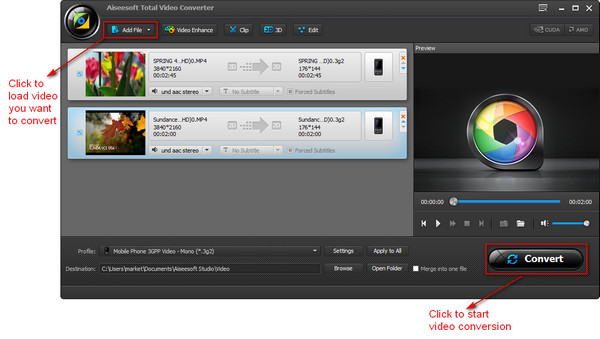
Bahagian 2. Alternatif bagi Aiseesoft Total Video Converter
iMedia iSkysoft Converter Deluxe adalah program yang paling boleh dipercayai, kos efektif dan profesional. Ia dapat menyokong fungsi-fungsi yang menakjubkan, penyuntingan alat dan kelajuan penukaran teguh. Anda boleh menukar fail video/audio, muat turun video dalam talian, membakar ke DVD atau mengedit fail dalam masa beberapa saat.
UniConverter - Video Converter
Mendapat jumlah terbaik Aiseesoft Video Converter alternatif:
- Inilah video terpantas menukar alat di pasaran kerana ia boleh menukar mana-mana video dengan 90 X lebih cepat & pantas penukaran.
- Bersama-sama dengan penukaran super cepat, ia juga menyokong kualiti audio, video & gambar yang asal.
- Ubah suai Video anda: Menyesuaikan video dengan alatan seperti potong, Embed Watermark, sarikata Tambah & banyak lagi.
- Sokongan peranti Apple penuh: iPhone/iPod/iPad Pro / Apple TV dan banyak lagi.
- Kerap DVD mudah: Rakam video ke DVD atau menyalin fail-fail DVD.
- Mudah muat turun dari YouTube/Laman web: muat turun video apa-apa dengan menampal URLNYA atau menggunakan butang Muat turun.
Panduan pengguna untuk menukar video dengan Aiseesoft Total Video Converter alternatif
Langkah 1: Memasang perisian & Pilih fail Video
Muat turun iMedia iSkysoft Converter Deluxe dari laman web rasmi & memasang atur cara itu. Bukanya dan klik menu "Fail" & kemudian pilih "Memuatkan fail media" untuk menambah fail video. Anda juga boleh mengimport fail video beberapa oleh mengheret dan menjatuhkan mereka ke atas muka. Pilih fail yang perlu ditukar.

Langkah 2: Pilih Output Format (Video/Audio/peranti)
iMedia iSkysoft Deluxe Penukar mempunyai 6 kategori untuk output format. Anda boleh memilih kategori video, audio atau peranti untuk memilih mana-mana format mengikut keperluan anda. Anda juga boleh memilih web perkongsian untuk berkongsi fail video ditukar itu dalam talian. Anda boleh dengan mudah menukar video Audio, DVD, peranti, Web atau VR Video terlalu.

Langkah 3: Mengubah suai seting (pilihan)
Meningkatkan wayang/filem dengan seting video. Klip-klip tanaman, cantas, Laraskan kelajuan bit, kadar bingkai, resolusi, kualiti audio & sebagainya. Cabutan audio dari video mana-mana & mengkonversinya ke mana-mana format audio disokong.

Langkah 4: Menukar Video fail & Simpan dalam Mac anda
Pilih folder Output untuk menyimpan fail telah diubahsuai secara automatik oleh Taiping ikon folder. Tekan "Convert" untuk memulakan penukaran fail video kepada format output pilihan. Bergantung kepada saiz fail, ia akan ditukarkan dalam masa beberapa minit. Biasanya, ia mengambil masa hanya saat untuk menukar video apa-apa. Itu sahaja! Sekarang anda boleh membuka fail video yang telah diubahsuai di Mac PC, peranti atau laman web anda.



